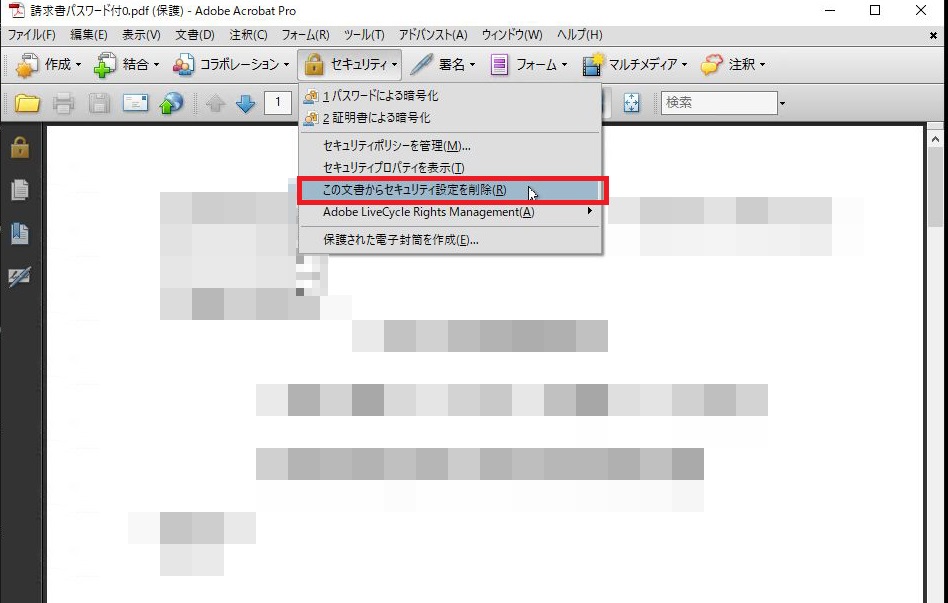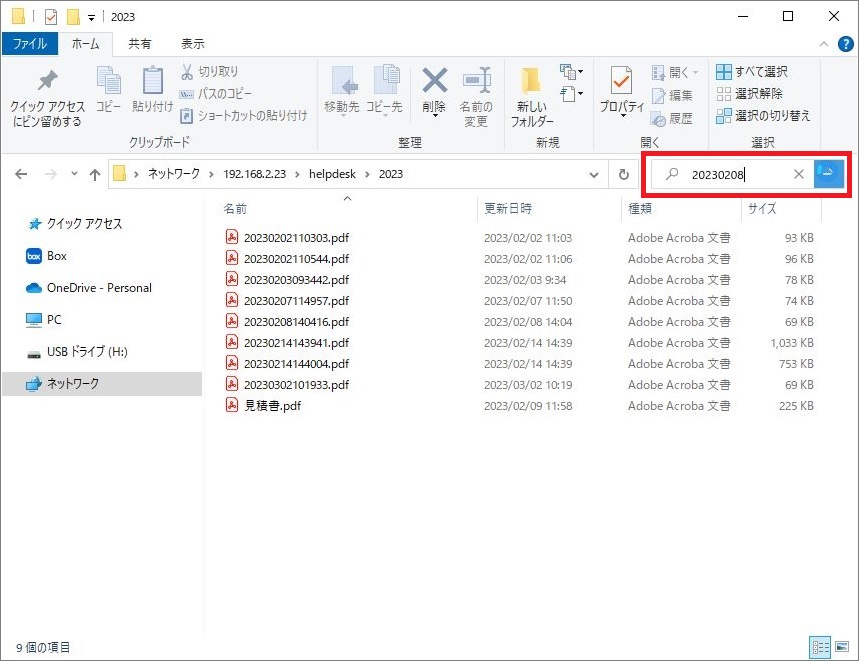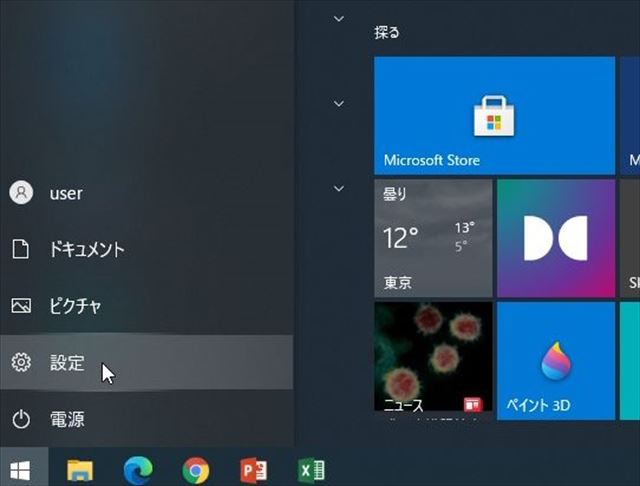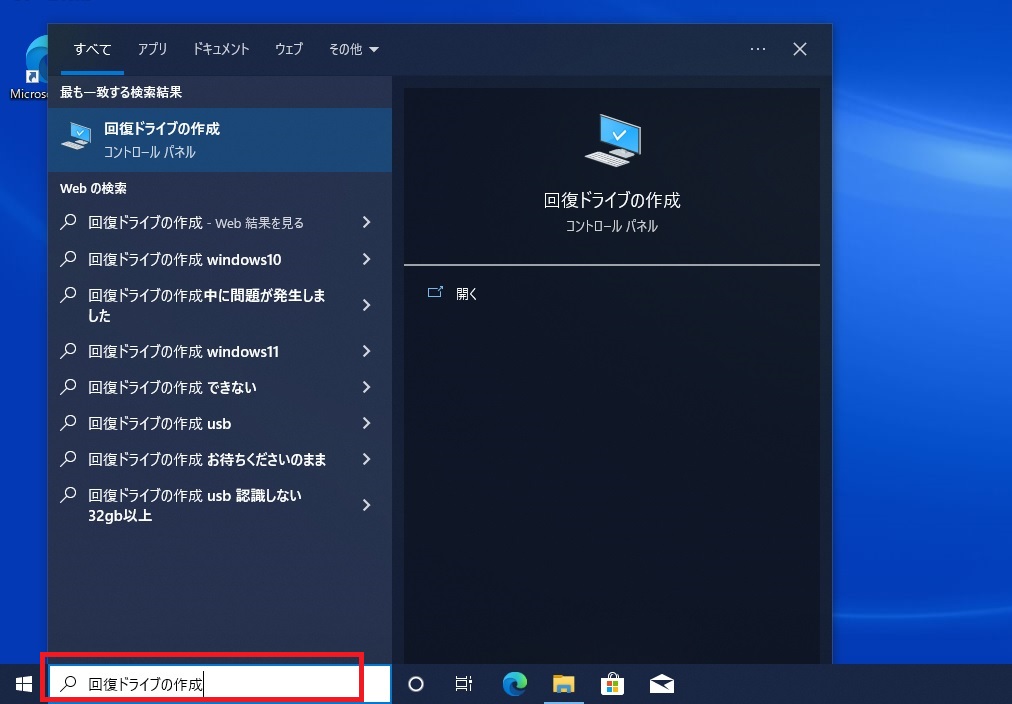1.概要
PDFをWord形式に変換するには、以前は専用のソフトを使っていたが、今はクラウド上で変換できるサービスが充実してきた。
そもそも通常 WordをPDFにすることはあるが、PDFをWordにすることはない。
しかし、PDFで配布されているデータやスキャンしたPDFであっても、文字やレイアウトを2次利用したい場合がある。
やり方を2つ紹介すると、1つ目はGoogleChromeのドライブを使う方法。
もう1つはAdobeのサービスを利用する方法である。
Google Chrome ダウンロード先
https://www.google.com/intl/ja_jp/chrome/
Adobe 「PDFをWordに変換」するサイト
https://www.adobe.com/jp/acrobat/online/pdf-to-word.html
Adobe の方は最初はアカウントが無くても無料でできるが途中から登録しないとダウンロードできなくなる。
2.Google Chrome のドライブを使用する方法
Google Chrome を開き右上付近にある「Googleアプリ」のボタンをクリックし、「ドライブ」を選択する。
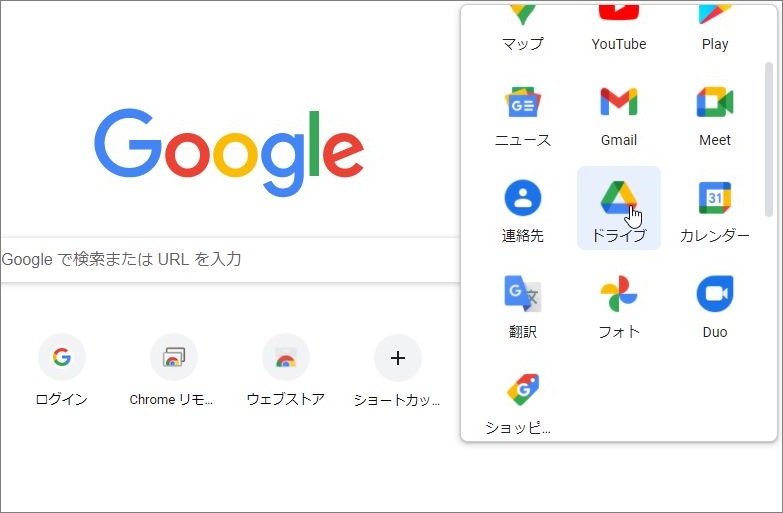
このような画面が表示されます。

PDFをドロップします。

アップロードが完了した状態

ファイルを右クリックし、「アプリで開く」-「Googleドキュメント」をクリックします。

Googleドキュメントで開いた状態。多少レイアウトが崩れています。

「ファイル」-「ダウンロード」-「Microsoft Word(.docx)」を選択してWord形式に変換します。

Wordに変換が完了しました。下の画像はWordに変換後の状態

3.AdobeのサイトでPDFをWordに変換する
AdobeのサイトはPDFの会社だけあって、簡単に変換できるツールが用意されている。
文字化けが起こらなければこちらの方が楽に変換できるが、やたらと「今すぐ購入」ボタンが出る。
Adobe 「PDFをWordに変換」するサイト
https://www.adobe.com/jp/acrobat/online/pdf-to-word.html

PDFを指定すると、自動でWordに変換してくれる。ユーザー登録すると、「ダウンロード」のボタンが出るので、Wordのデータをダウンロードできる。

Googleの方は文字化けが殆どなく、Adobeの方はレイアウトが近い形になる感じだ。
そもそも不可逆変換だから、レイアウトは崩れるので、後で修正が必要である。
Googleの方はPDFがスキャンしたような画像であってもOCRの認識が高く、自分は文字入力の手間を省く時に使っている。